惠普打印机换了wifi怎么连接 详细方法全攻略
当家庭或办公室更换了无线网络(WiFi)后,惠普打印机就需要重新连接新网络才能正常使用。本文将介绍几种常见的连接方式,包括通过控制面板、HP Smart 应用程序、WPS 按钮连接,以及通过USB临时连接进行设置,帮助您快速完成设置。

一、通过打印机控制面板重新连接WiFi
如果您的惠普打印机配有触控或显示屏,可以直接在控制面板上手动选择新的WiFi网络并输入密码连接。
1. 打开打印机,等待其启动完成。
2. 在打印机控制面板上点击“无线”或“设置”图标。
3. 进入“无线设置”菜单。
4. 选择“无线设置向导”或“Wi-Fi设置向导”(名称因型号而异)。
5. 打印机会扫描周围的WiFi网络,选择您要连接的新WiFi名称(SSID)。
6. 输入WiFi密码,确认连接。
7. 连接成功后,打印机会显示无线图标并指示已连接。

二、使用 HP Smart 应用重新设置网络
HP Smart 是惠普官方应用,可在智能手机或电脑上管理打印机。适用于无屏幕或较新型号的打印机。
1. 打开 HP Smart 应用并登录 HP 账户。
2. 打开打印机电源,确保其在可被发现状态(按住“无线”按钮5秒恢复网络设置)。
3. 在 HP Smart 应用中选择“添加打印机”。
4. 应用将自动搜索附近打印机,点击您的打印机。
5. 输入新WiFi的网络名称和密码。
6. 等待连接完成,打印机会自动连接到新网络。
三、使用 WPS(Wi-Fi Protected Setup)按钮连接
如果路由器和打印机都支持WPS功能,可通过按下设备上的WPS按钮实现快速配对连接,无需输入密码。
1. 确认您的路由器支持WPS功能(查看说明书或背面标签)。
2. 在打印机上按住“无线”按钮,直到指示灯开始闪烁(通常5秒)。
3. 在两分钟内按下路由器上的WPS按钮。
4. 等待打印机自动连接WiFi(连接成功后无线指示灯保持亮起)。
5. 可打印“无线网络测试报告”确认连接状态。

四、更新驱动程序
更换WiFi后,如果打印机无法被识别或连接异常,可能是驱动程序未及时更新,建议使用“打印机卫士”进行更新。它可自动检测打印机型号并下载最新驱动程序。更新驱动不仅能解决连接问题,还能提升打印性能与兼容性。

 好评率97%
好评率97%
 下载次数:4757716
下载次数:4757716
1. 点击上方下载按钮,安装并打开-打印机卫士,然后点击“立即检测”;
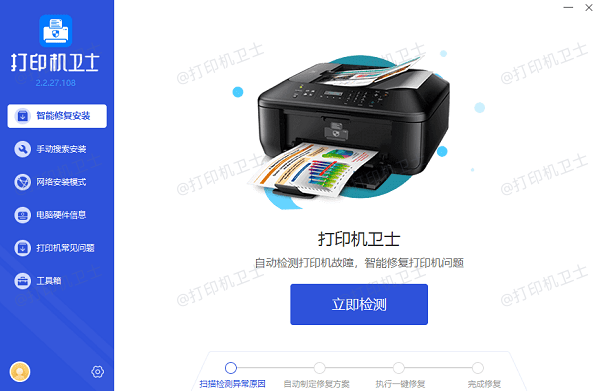
2. 如果显示打印机问题需要处理,点击“一键修复”。
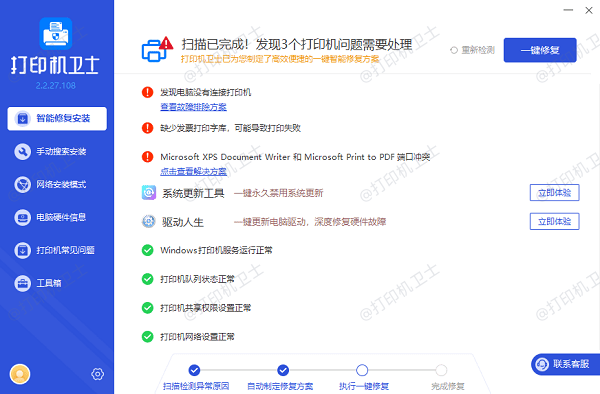
3. 等待修复成功后,重启打印机,让新版驱动正常生效。
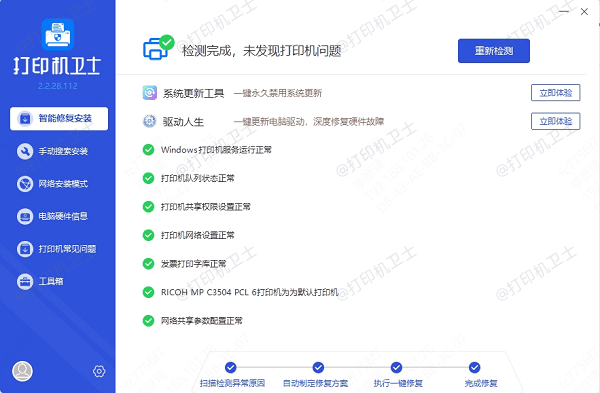
五、通过恢复网络设置重新配对
如果打印机连接异常,可通过重置无线设置让打印机回到初始状态,再重新配置网络。
1. 打印机开机状态下,按住“无线”按钮和“取消”按钮同时约5秒。
2. 指示灯开始闪烁,表示无线设置已恢复出厂。
3. 使用前述HP Smart应用或控制面板方法重新连接WiFi。

六、打印无线网络测试页确认连接状态
完成设置后,建议打印一张“无线网络测试报告”,确认打印机是否成功连接并获取了IP地址。
1. 在控制面板中进入“无线”菜单。
2. 选择“打印网络配置页”或“打印无线测试页”。
3. 打印机会输出一张报告,查看是否已连接、信号强度、IP地址等。
4. 若状态为“已连接”,则配置成功。
为了确保打印机长期稳定运行,除了正确连接WiFi外,保持驱动程序的及时更新也至关重要。建议用户使用“打印机卫士”自动检测设备驱动状态,一键更新打印机驱动,避免因驱动过旧导致无法连接、功能缺失等问题。